Vista previa pública: ver, leer y comparar el informe rendimiento de Unified Service Desk
Importante
Este tema es documentación preliminar y está sujeto a modificaciones.
Vea el informe de rendimiento de una sesión de rendimiento
Puede ver un informe con el Id. de sesión del panel izquierdo. Al seleccionar el informe puede ver todas las operaciones desde diferentes categorías y el tiempo consumido de los diversos percentiles en milisegundos.
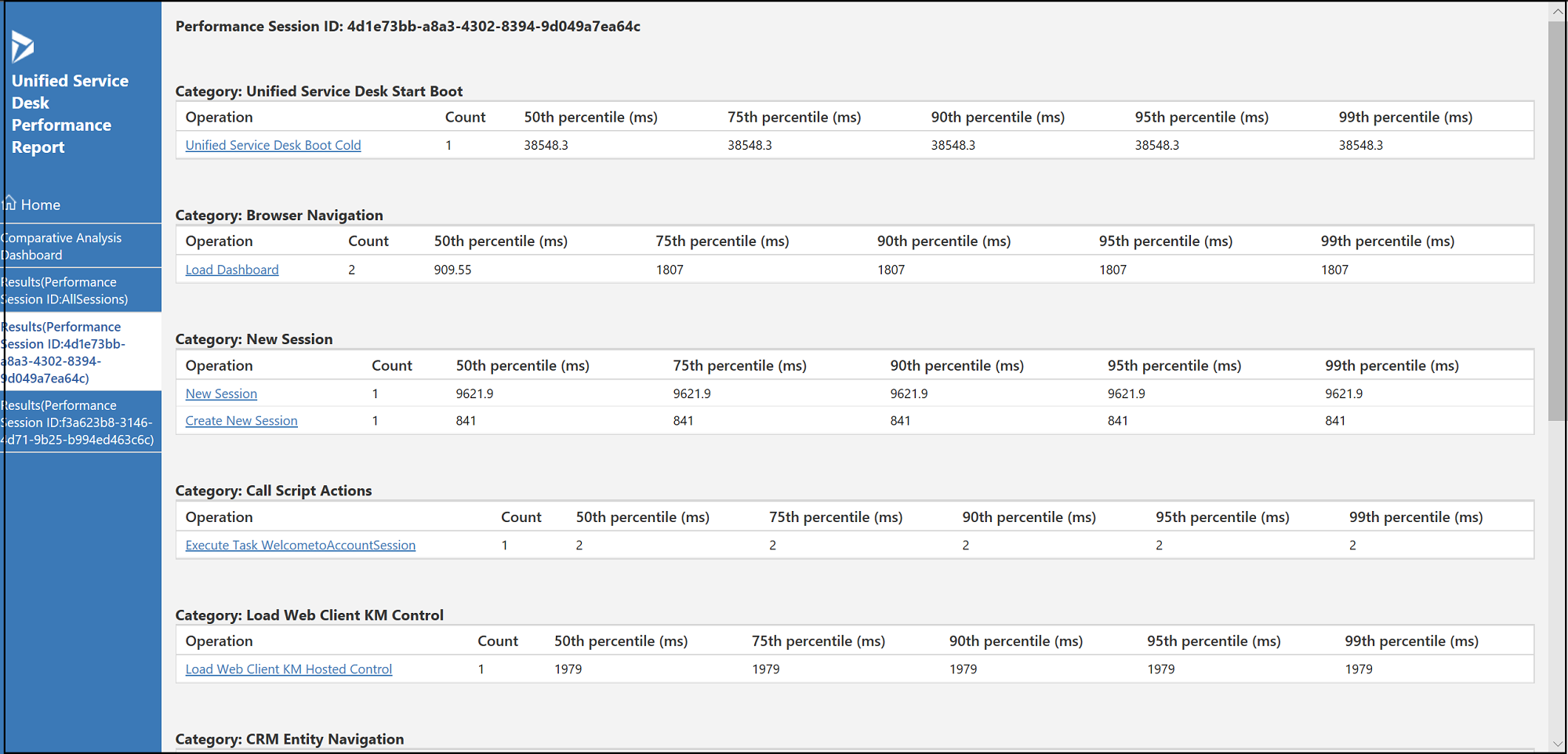
Compare operaciones mediante informes distintos (sesión de rendimiento)
Use la pestaña Comparación de informes para revisar el análisis comparativo de diferentes operaciones basadas en los informes individuales que aparecen en el informe de rendimiento. La pestaña de comparación de informes muestra las sub pestañas con análisis comparativos basado en los percentiles. Puede ver el análisis comparativo para el 50.o, 75.o, 90.o, 95.o, y 99.o percentil. El informe muestra Identificador de las operaciones con un sufijo con el alfabeto y muestra la comparación en relación con el porcentaje.
Por ejemplo, tiempo llevado de la operación Navegación de explorador en la categoría, Panel de carga de los dos informes distintos con la identificación de operación. Puede ver la comparación entre estas operaciones que se muestran como (a) contra (b) en relación con porcentaje.
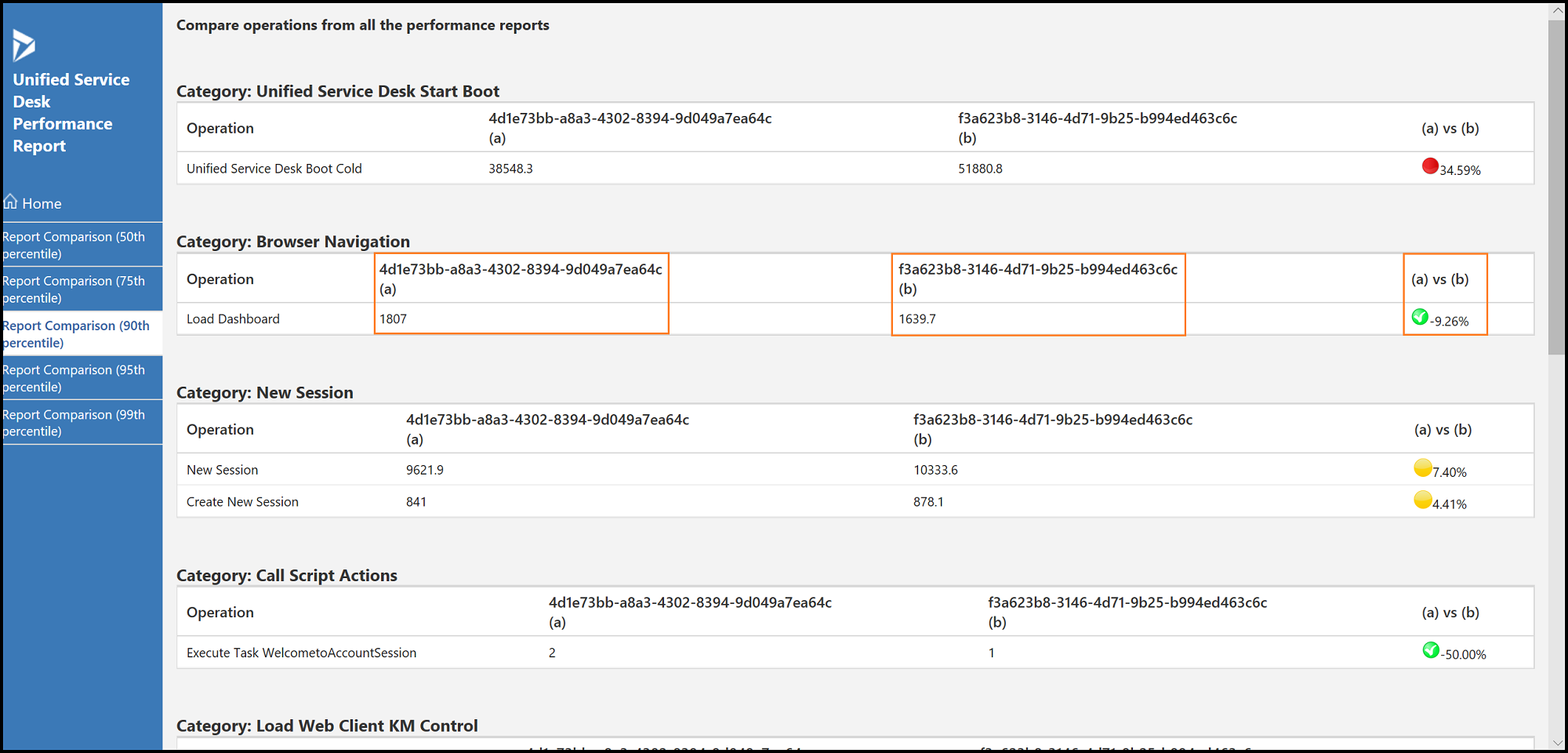
Nota
La legibilidad de la comparación funciona mejor al ver tres sesiones de rendimiento en un informe.
Ver el gráfico de la escala de tiempo de rendimiento de la vista y la tabla de los detalles de rendimiento
Seleccione un identificador de sesión de rendimiento del panel izquierdo del informe.
Seleccione una operación de la lista.

Seleccione la identificación de correlación de la lista.
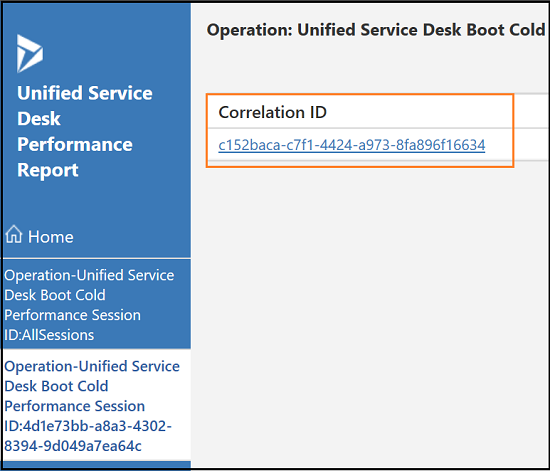
El informe muestra el gráfico de la escala de tiempo de rendimiento de la vista y la tabla de los detalles de rendimiento.
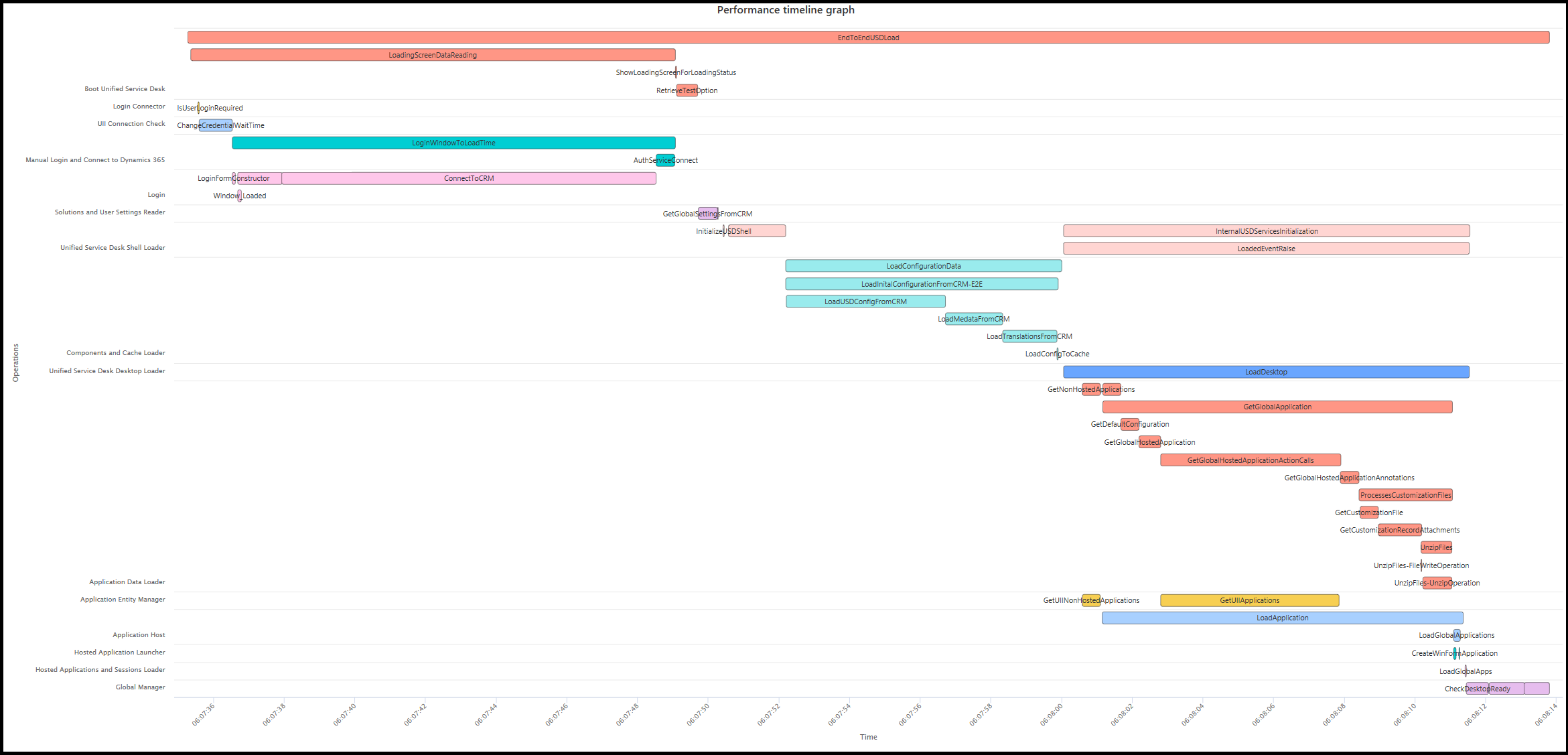
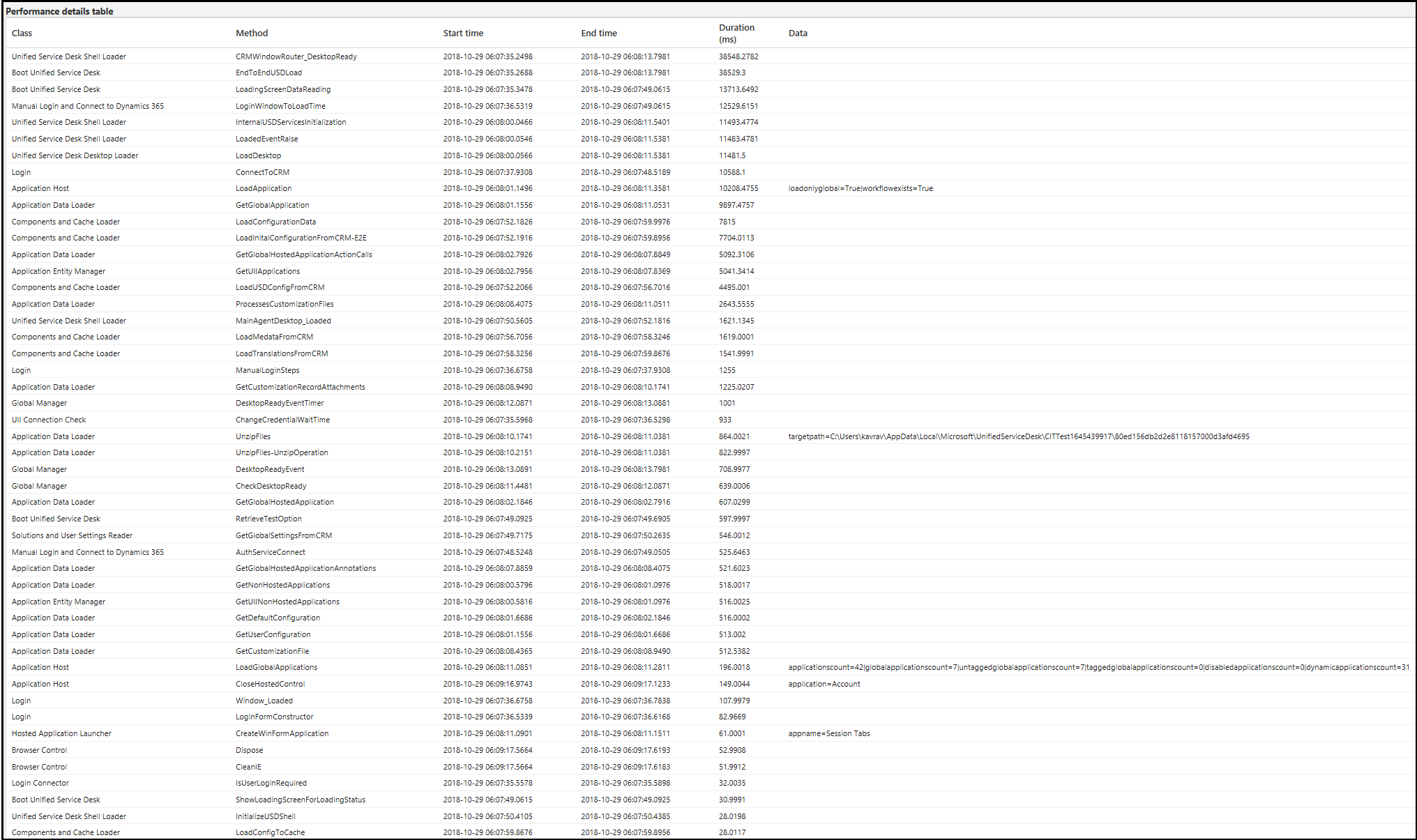
Lea el gráfico de la escala de tiempo de rendimiento de la vista y la tabla de los detalles
El gráfico desde la escala de tiempo presenta el tiempo requerido para una operación de términos de tiempo consumido por cada método en cada clase. El eje Y muestra el nombre de la operación y el eje X la escala de tiempo.

Mueva el cursor sobre cualquier nombre del método para ver el tiempo consumido.
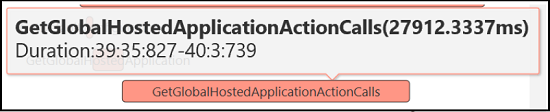
Consultar también
Descarga del analizador de rendimiento de Unified Service Desk
Descargar el analizador de rendimiento de Unified Service Desk
Generación (recopilación) del registro de datos de rendimiento
Generación del informe de rendimiento
Información general de la interfaz de usuario del informe de rendimiento